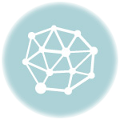WebP 이미지를 쉽게 JPG로 변환하는 무료 프로그램 추천
인터넷 사용이 늘어나면서 사진 포맷도 다양해졌어요. 그 중에서도 Google이 개발한 WebP 포맷은 뛰어난 압축 기능 덕분에 인기를 끌고 있죠. 하지만 모든 기기나 프로그램이 이 포맷을 지원하는 것은 아니에요. 그래서 이번 글에서는 WebP를 JPG로 변환하기 위한 무료 프로그램을 추천해 드릴게요.
✅ 웹사이트의 로딩 속도를 향상시키는 비법을 지금 알아보세요.
WebP란 무엇인가요?
WebP는 Google에서 개발한 이미지 포맷으로, 줄어든 파일 크기에 비해 높은 품질을 유지하는 것이 특징이에요. 하지만 아직까지 JPG와 같은 기존 포맷에 비해 호환성이 떨어지는 부분이 있어요. 따라서 JPG 포맷으로 변환해 사용하는 것이 더 편리할 수 있습니다.
WebP의 장점
- 파일 크기 절감: WebP는 동일 품질에서 JPG보다 약 25-30% 더 작은 파일 크기를 자랑해요.
- 투명도 지원: PNG처럼 투명도 지원이 가능하여 복잡한 이미지에도 적용할 수 있어요.
- 애니메이션: WebP는 GIF처럼 애니메이션 이미지를 지원하기도 하죠.
WebP의 단점
- 호환성 문제: 모든 브라우저와 앱이 WebP를 지원하지 않아요.
- 변환 필요: 특정 상황에서는 JPG로 변환해야 하는 경우가 많아요.
✅ 갤럭시 카메라 설정으로 사진 용량을 절약하는 방법을 알아보세요.
JPG 포맷의 장점과 단점
JPG의 장점
- 널리 사용: 대부분의 기기와 소프트웨어에서 지원합니다.
- 파일 크기: WebP보다 크기는 크지만, 이미 최적화되어 있죠.
JPG의 단점
- 품질 저하: 반복 저장 시 이미지 품질이 저하될 수 있어요.
- 투명도 없음: 투명 배경을 지원하지 않아요.
✅ JPG 변환의 모든 과정을 쉽게 배워보세요.
WebP를 JPG로 변환하는 무료 프로그램 소개
WebP 파일을 JPG로 변환하기 위한 프로그램은 여러 가지가 있어요. 이번에는 추천할 만한 무료 프로그램을 소개할게요.
1. Zamzar
Zamzar는 웹 기반 파일 변환기로, 사용하기 아주 간편해요.
- 장점:
- 다양한 포맷 지원
- 간단한 사용자 인터페이스
- 단점:
- 파일 크기 제한이 있어요.
2. CloudConvert
CloudConvert는 다양한 파일 형식을 지원하는 클라우드 서비스에요.
- 장점:
- 고화질 유지
- 여러 파일을 한 번에 변환 가능
- 단점:
- 무료 버전은 시간 제한이 있어요.
3. ImageMagick
ImageMagick은 설치형 소프트웨어로, 강력한 이미지 처리 기능을 제공해요.
- 장점:
- 배치 변환 가능
- 다양한 이미지 수정 옵션 제공
- 단점:
- 비교적 복잡한 설정이 필요해요.
4. GIMP
GIMP는 무료 오픈 소스 포토샵 대체 프로그램이에요.
- 장점:
- 다양한 이미지 편집 기능
- JPG로 직접 내보내기 가능
- 단점:
- 초보자에게는 사용하기 어려울 수 있어요.
✅ 갤럭시에서 통화 녹음 기능을 쉽게 설정하는 방법을 알아보세요.
사용 방법
각 프로그램의 사용 방법을 간단히 정리해볼게요.
Zamzar 사용법
- Zamzar 웹사이트에 접속합니다.
- “파일 선택” 버튼을 클릭하여 WebP 파일을 업로드합니다.
- 변환 형식으로 JPG를 선택합니다.
- “변환” 버튼을 클릭하고 다운로드합니다.
CloudConvert 사용법
- CloudConvert 웹사이트에 방문합니다.
- “Select File”로 WebP 파일을 업로드합니다.
- Output format으로 JPG를 선택합니다.
- “Convert” 버튼을 클릭하여 다운로드합니다.
ImageMagick 사용법
- ImageMagick을 설치합니다.
- 명령줄에서
convert file.webp file.jpg명령을 입력합니다.
GIMP 사용법
- GIMP를 실행합니다.
- WebP 파일을 열고, “파일” -> “다르게 저장”을 선택하여 JPG로 저장합니다.
✅ 쉽고 빠른 이미지 변환 방법을 지금 알아보세요!
포맷 변환의 주의사항
- 배경 지식: 파일 형식에 대한 이해가 필요해요.
- 버전 업데이트: 프로그램의 최신 버전을 사용하는 것이 중요해요.
- 파일 크기 체크: 변환 후 파일 크기를 확인해야 해요.
요약
아래 표를 통해 각 프로그램의 특징을 한눈에 확인해보세요.
| 프로그램 | 장점 | 단점 |
|---|---|---|
| Zamzar | 간편한 변환 | 파일 크기 제한 |
| CloudConvert | 고화질 유지 | 시간 제한 |
| ImageMagick | 배치 변환 | 설정 필요 |
| GIMP | 이미지 편집 가능 | 사용 복잡 |
결론
WebP 파일을 JPG로 변환하는 것은 다양한 무료 프로그램을 통해 쉽게 할 수 있어요. 각각의 프로그램은 고유의 장점과 단점을 가지고 있기 때문에 자신의 필요에 맞는 프로그램을 선택하는 것이 중요해요. 이제 더 이상 WebP 때문에 불편함을 느낄 필요가 없어요! 필요한 프로그램을 선택하여 자주 사용하는 같은 JPG 포맷으로 변환해 보세요. 이 작업이 여러분의 디지털 라이프를 더 편리하게 만들어 줄 거예요.
자주 묻는 질문 Q&A
Q1: WebP란 무엇인가요?
A1: WebP는 Google이 개발한 이미지 포맷으로, 높은 품질을 유지하면서 파일 크기를 줄이는 특징이 있습니다. 하지만 JPG와 같은 기존 포맷에 비해 호환성이 떨어집니다.
Q2: WebP를 JPG로 변환하는 무료 프로그램은 무엇이 있나요?
A2: 추천할 만한 무료 프로그램으로는 Zamzar, CloudConvert, ImageMagick, GIMP가 있습니다. 각 프로그램은 고유의 장점과 단점을 가지고 있습니다.
Q3: WebP를 JPG로 변환할 때 주의할 점은 무엇인가요?
A3: 포맷 변환 시 파일 형식에 대한 이해, 프로그램의 최신 버전 사용, 변환 후 파일 크기 확인이 중요합니다.
Table of Contents